شاید برایت عجیب باشد که بتوان مانیتور را مثل پردازنده یا کارت گرافیک اورکلاک کرد. ولی واقعیت این است که اگر کمی اهل خطر و تجربه باشی، میتوانی نرخ تازهسازی (Refresh Rate) مانیتورت را از مقدار پیشفرض بالاتر ببری و تجربهای روانتر از تماشای ویدیو یا بازی داشته باشی. در این مقاله، گام به گام بهت یاد میدهم چطور این کار را با انواع کارت گرافیک انجام بدی و بدون اینکه مانیتورت بسوزه یا تصویرت بره، ازش بیشترین استفاده رو ببری.
اورکلاک چیست و چرا انجام میشود؟
آیا همه مانیتورها قابل اورکلاک هستند؟
خیر، همه مانیتورها قابلیت اورکلاک شدن را ندارند و این موضوع به عوامل مختلفی بستگی دارد؛ از جمله نوع پنل مانیتور، تکنولوژی ساخت، کیفیت قطعات داخلی، مدل کارت گرافیک و حتی کابل مورد استفاده.
۱. محدودیتهای سختافزاری مانیتور
بسیاری از مانیتورهای ارزانقیمت یا اداری که برای کارهای روزمره طراحی شدهاند، ممکن است حتی با افزایش اندکی در نرخ تازهسازی (مثلاً از ۶۰ به ۷۰ هرتز)، دچار مشکلاتی مانند فلیکر (پرش تصویر)، خط افتادن روی صفحه، یا حتی خاموشی کامل تصویر شوند.
در مقابل، برخی مانیتورها حتی اگر روی جعبه آنها نوشته شده باشد “۶۰ هرتز”، ممکن است بتوانند تا ۷۵ یا حتی ۹۰ هرتز را بدون مشکل نمایش دهند. این موضوع به کیفیت ساخت و نوع پنل بستگی دارد. پنلهای IPS و VA اغلب بهتر اورکلاک میشوند نسبت به TN، اما استثناهایی هم وجود دارد.
۲. تفاوت بین مانیتورهای معمولی و گیمینگ
مانیتورهای گیمینگ معمولاً بهصورت ذاتی برای نرخ تازهسازی بالا طراحی شدهاند. حتی اگر بهصورت پیشفرض روی ۷۵ یا ۱۲۰ هرتز تنظیم شده باشند، ممکن است با اورکلاک بتوان آنها را به ۱۴۴ یا حتی بالاتر رساند. اما در مانیتورهای معمولی، حاشیه اطمینان پایینتری وجود دارد و ریسک خرابی یا ناپایداری بالاتر است.
۳. عوامل دیگری که نقش دارند:
-
کارت گرافیک: اگر کارت گرافیک شما نتواند نرخ بالاتر را پشتیبانی کند، حتی اگر مانیتور توانش را داشته باشد، اورکلاک بیفایده خواهد بود.
-
نوع اتصال: کابلهای HDMI و DisplayPort نسخههای مختلفی دارند. مثلاً HDMI نسخه ۱.۴ به اندازه DisplayPort 1.2 پهنای باند ندارد و ممکن است محدودیت ایجاد کند.
-
رزولوشن: در رزولوشنهای بالا (مثلاً 4K)، رسیدن به نرخهای تازهسازی بالا سختتر است و مانیتورها سریعتر دچار ناپایداری میشوند.
اگر قصد اورکلاک مانیتور خود را دارید، بهتر است اول مشخصات فنی آن را بررسی کنید، سپس بهآرامی و مرحلهبهمرحله شروع کنید. در صورتی که با افزایش Refresh Rate نشانههایی مثل سیاه شدن صفحه، لرزش، خط یا کاهش کیفیت تصویر را مشاهده کردید، بلافاصله مقدار را کاهش دهید. همچنین توجه داشته باشید که هیچ تضمینی وجود ندارد که اورکلاک همیشه موفقیتآمیز یا ایمن باشد.
سازگاری کارت گرافیک با اورکلاک مانیتور
یکی از مهمترین عوامل موفقیت در اورکلاک کردن مانیتور، کارت گرافیک سیستم است. حتی اگر مانیتور شما ظرفیت اورکلاک داشته باشد، در صورتی که کارت گرافیک نتواند نرخ تازهسازی بالاتر را پشتیبانی کند، عملاً تلاشتان بینتیجه خواهد بود. پس بهتر است پیش از هر اقدامی، سازگاری کارت گرافیک با اورکلاک مانیتور را بهخوبی بررسی کنید.
چرا کارت گرافیک اهمیت دارد؟
کارت گرافیک وظیفهی پردازش تصویر و ارسال آن به مانیتور را بر عهده دارد. این یعنی اگر کارت گرافیک توانایی ایجاد خروجی با Refresh Rate بالاتر را نداشته باشد، مانیتور هم هر چقدر توانمند باشد، نمیتواند نرخ تازهسازی بالاتری را اجرا کند.
بهطور مثال، برخی کارتهای گرافیک قدیمی یا مجتمع (مثل Intel HD Graphics نسلهای اولیه) حتی نمیتوانند از نرخهای بالای ۶۰ هرتز در رزولوشنهای Full HD پشتیبانی کنند. در مقابل، کارتهای جدیدتر از برندهای NVIDIA و AMD بهراحتی نرخهای بالاتر را هندل میکنند.
چه ویژگیهایی از کارت گرافیک بر اورکلاک تأثیر دارند؟
-
توان پردازشی کارت گرافیک:
کارتهای رده بالا، مثل NVIDIA RTX یا AMD RX سری بالا، توان بیشتری برای خروجی تصویر با نرخ بالا دارند. -
پورتهای خروجی:
DisplayPort معمولاً از نرخهای تازهسازی بالاتری نسبت به HDMI پشتیبانی میکند. کارت گرافیکی که پورت DisplayPort نسخه 1.2 یا بالاتر داشته باشد، گزینه مناسبتری برای اورکلاک است. -
پشتیبانی از رزولوشن بالا:
اگر میخواهید در رزولوشنهایی مثل 2K یا 4K اورکلاک کنید، کارت گرافیک شما باید از نظر پهنای باند قوی باشد. -
پشتیبانی نرمافزاری:
کارت گرافیکی که درایورهای رسمی بهروز و نرمافزار مدیریت خوبی دارد (مثل NVIDIA Control Panel یا AMD Radeon Software)، فرآیند اورکلاک را سادهتر میکند.
تاثیر درایورهای گرافیکی بر عملکرد اورکلاک
درایورها نقش مهمی در تعامل بین سختافزار و سیستمعامل ایفا میکنند. اگر از نسخههای قدیمی یا ناسازگار استفاده کنید، ممکن است حتی گزینههای لازم برای ایجاد رزولوشن سفارشی یا Refresh Rate جدید را نداشته باشید.
✅ نکته مهم:
قبل از شروع فرآیند، حتما آخرین نسخه درایور کارت گرافیک خود را از سایت رسمی شرکت سازنده نصب کنید.
چه ویژگیهایی از کارت گرافیک بر اورکلاک تأثیر دارند؟
-
توان پردازشی کارت گرافیک:
کارتهای رده بالا، مثل NVIDIA RTX یا AMD RX سری بالا، توان بیشتری برای خروجی تصویر با نرخ بالا دارند. -
پورتهای خروجی:
DisplayPort معمولاً از نرخهای تازهسازی بالاتری نسبت به HDMI پشتیبانی میکند. کارت گرافیکی که پورت DisplayPort نسخه 1.2 یا بالاتر داشته باشد، گزینه مناسبتری برای اورکلاک است. -
پشتیبانی از رزولوشن بالا:
اگر میخواهید در رزولوشنهایی مثل 2K یا 4K اورکلاک کنید، کارت گرافیک شما باید از نظر پهنای باند قوی باشد. -
پشتیبانی نرمافزاری:
کارت گرافیکی که درایورهای رسمی بهروز و نرمافزار مدیریت خوبی دارد (مثل NVIDIA Control Panel یا AMD Radeon Software)، فرآیند اورکلاک را سادهتر میکند.
تاثیر درایورهای گرافیکی بر عملکرد اورکلاک
درایورها نقش مهمی در تعامل بین سختافزار و سیستمعامل ایفا میکنند. اگر از نسخههای قدیمی یا ناسازگار استفاده کنید، ممکن است حتی گزینههای لازم برای ایجاد رزولوشن سفارشی یا Refresh Rate جدید را نداشته باشید.
نکته مهم:
قبل از شروع فرآیند اورکلاک، حتما آخرین نسخه درایور کارت گرافیک خود را از سایت رسمی شرکت سازنده نصب کنید.
انواع کارت گرافیک و عملکرد آنها در اورکلاک مانیتور
برای اورکلاک موفق مانیتور، فقط داشتن یک مانیتور مناسب کافی نیست؛ بلکه نوع کارت گرافیک هم نقشی کلیدی ایفا میکند. در بازار امروز، سه برند اصلی کارت گرافیک وجود دارند: NVIDIA، AMD و Intel. هرکدام از این برندها ویژگیها، ابزارها و محدودیتهای خاص خود را برای اورکلاک مانیتور دارند. در ادامه، با بررسی عملکرد هر یک در این زمینه آشنا میشویم.
۱. کارتهای گرافیک NVIDIA (انویدیا – سری GeForce)
کارتهای NVIDIA یکی از بهترین گزینهها برای اورکلاک مانیتور هستند. این برند ابزارهای پیشرفته و انعطافپذیری بالایی را برای کنترل نرخ تازهسازی ارائه میدهد.
✅ مزایا:
-
پشتیبانی عالی از رزولوشنهای سفارشی و نرخ تازهسازی دلخواه
-
نرمافزار NVIDIA Control Panel که امکان ایجاد Refresh Rate سفارشی را فراهم میکند
-
سازگاری بالا با نرمافزارهای جانبی مانند CRU (Custom Resolution Utility)
❗ نکته مهم:
کارتهای NVIDIA معمولاً در استفاده از DisplayPort بهتر عمل میکنند و اجازه نرخهای بالاتر را در رزولوشن بالا میدهند.
۲. کارتهای گرافیک AMD (ایامدی – سری Radeon)
AMD هم برای اورکلاک مانیتور گزینه خوبی به حساب میآید. ابزار اختصاصی این شرکت به نام AMD Radeon Software یا همان Adrenalin به شما این امکان را میدهد که به راحتی Refresh Rate مانیتورتان را بالا ببرید.
✅ مزایا:
-
رابط کاربری ساده و کاربردی
-
امکان ایجاد رزولوشن و نرخ تازهسازی سفارشی از داخل نرمافزار
-
پشتیبانی مناسب از HDMI و DisplayPort
🔄 نکته:
در برخی نسخهها، لازم است تنظیمات از داخل قسمت “Custom Resolution” انجام شود. همچنین حتما درایور بهروز داشته باشید تا گزینههای لازم برایتان فعال شود.
۳. کارتهای گرافیک Intel (اینتل – گرافیک مجتمع)
کارتهای گرافیک داخلی اینتل که معمولاً در لپتاپها یا سیستمهای اقتصادی دیده میشوند، نسبت به NVIDIA و AMD محدودتر هستند. این کارتها برای استفادههای سبک طراحی شدهاند و توانایی اورکلاک آنها بسیار وابسته به مدل سختافزار و نوع مانیتور است.
✅ مزایا:
-
مصرف انرژی کمتر
-
نرمافزار Intel Graphics Command Center برای تنظیمات تصویری پایه
❌ معایب:
-
محدودیت شدید در پشتیبانی از نرخ تازهسازی بالا
-
احتمال عدم نمایش گزینههای سفارشی در بسیاری از سیستمها
-
سازگاری ضعیف با برخی مانیتورهای خارجی
🛑 توصیه:
اگر از گرافیک Intel استفاده میکنید و مانیتور خارجی دارید، انتظار زیادی از اورکلاک نداشته باشید. فقط در شرایط خاص ممکن است موفقیتآمیز باشد.
جمعبندی مقایسهای کارتها برای اورکلاک مانیتور
| برند کارت گرافیک | میزان سازگاری با اورکلاک مانیتور | نرمافزار اختصاصی | پشتیبانی از نرخ بالا |
|---|---|---|---|
| NVIDIA | عالی | NVIDIA Control Panel + CRU | بسیار خوب |
| AMD | خوب تا عالی | AMD Radeon Software | خوب |
| Intel | محدود | Intel GCC | ضعیف |
نحوه اورکلاک کردن مانیتور با کارتهای گرافیک مختلف
اورکلاک با NVIDIA Control Panel و CRU
-
وارد پنل NVIDIA بشو
-
به بخش Change Resolution برو
-
گزینه Customize رو بزن
-
یک رزولوشن سفارشی با نرخ هرتز بالاتر بساز
-
تست و Apply
فرایند اورکلاک با AMD Radeon Settings
-
وارد AMD Software شو
-
به Display برو
-
گزینه Create Custom Resolution رو بزن
-
نرخ Refresh رو بالاتر تنظیم کن
-
تست کن
اورکلاک با Intel Graphics Command Center
-
اپلیکیشن Intel GCC رو باز کن
-
به Display و Custom Resolutions برو
-
نرخ Refresh رو بالا ببر
-
ذخیره و تست
مراحل گامبهگام اورکلاک کردن مانیتور
بررسی نرخ تازهسازی پایه
از تنظیمات ویندوز یا نرمافزار تست Refresh Rate برای این کار استفاده کن.
ایجاد رزولوشن سفارشی
نرمافزارهایی مثل CRU یا Radeon Settings اینجا به کارت میان.
تست پایداری و بدون فلیکر بودن تصویر
اگر تصویر پرش داره یا خط میافته، اورکلاک بیش از حده. برگرد به مقدار پایینتر.
نکات مهم هنگام اورکلاک
مانیتور شما تا کجا تحمل دارد؟
با آزمون و خطا مقدار امن رو پیدا کن.
خطرات احتمالی: خطا، خاموشی یا خرابی پیکسل
اگر تصویرت رفت یا مانیتور خاموش شد، نگران نباش. ریستارت و Safe Mode کمک میکنن.
تفاوت بین نرمافزارهای پیشنهادی
CRU بیشتر با NVIDIA خوب کار میکنه. AMD ابزار خودشو داره. برای اینتل هم محدودیتهای خاصی هست.
تست نتیجه اورکلاک
استفاده از ابزارهایی مانند UFO Test و Refresh Rate Checker
با این ابزارها مطمئن شو نرخ جدید واقعاً داره اجرا میشه و فقط اسماً نیست.
آیا اورکلاک مانیتور برای گیمینگ بهتر است؟
مقایسه نرخ پاسخدهی قبل و بعد از اورکلاک
افزایش هرتز باعث کاهش Input Lag و بهبود زمان واکنش میشه.
تاثیر روی تجربه بازیهای رقابتی
در بازیهایی مثل CS:GO یا Valorant تفاوت بین ۶۰ هرتز و ۷۵ یا ۱۲۰ هرتز کاملاً محسوسه.
اورکلاک مانیتور روی لپتاپها
محدودیتهای لپتاپها در برابر اورکلاک
به خاطر گرافیک مجتمع و نمایشگر داخلی، اورکلاک سختتر و پرریسکتره.
تجربههای واقعی کاربران لپتاپ
بعضی لپتاپها حتی تا ۹۰ هرتز هم جواب دادن، ولی باید حواست به حرارت و پایداری باشه.
اشتباهات رایج در اورکلاک کردن مانیتور
-
اورکلاک بیش از حد بدون تست
-
فراموشی ذخیره رزولوشن جدید
-
نداشتن درایور مناسب
-
استفاده از نرمافزارهای ناسازگار
توصیههای پایانی و بهترین روشها
اگر اولین باره این کار رو میکنی، خیلی آرام پیش برو. با ۵ هرتز شروع کن و با هر مرحله تست کن. از مانیتورهای ارزون انتظار زیادی نداشته باش و همیشه نسخه پشتیبان تنظیمات ویندوز رو ذخیره کن.
نتیجهگیری
اورکلاک کردن مانیتور با انواع کارت گرافیک میتونه یه تجربهی فوقالعاده برای عاشقان گیم یا حتی کاربران عادی باشه. اما این کار هم مثل هر ماجراجویی دیگه، نیاز به احتیاط و دانش داره. اگر درست انجام بشه، میتونه بدون هزینه زیاد، کیفیت تصویرت رو بالا ببره.

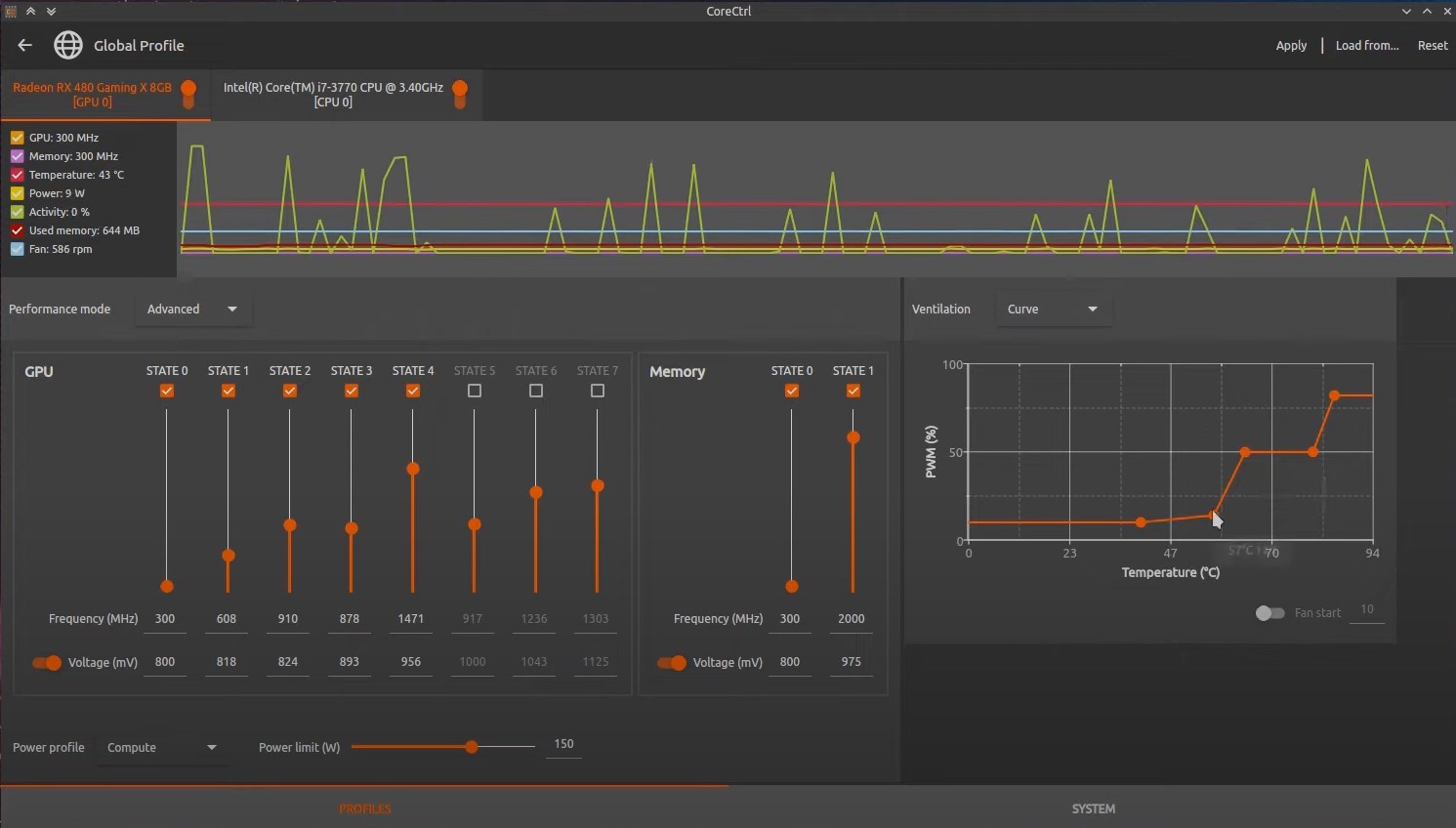
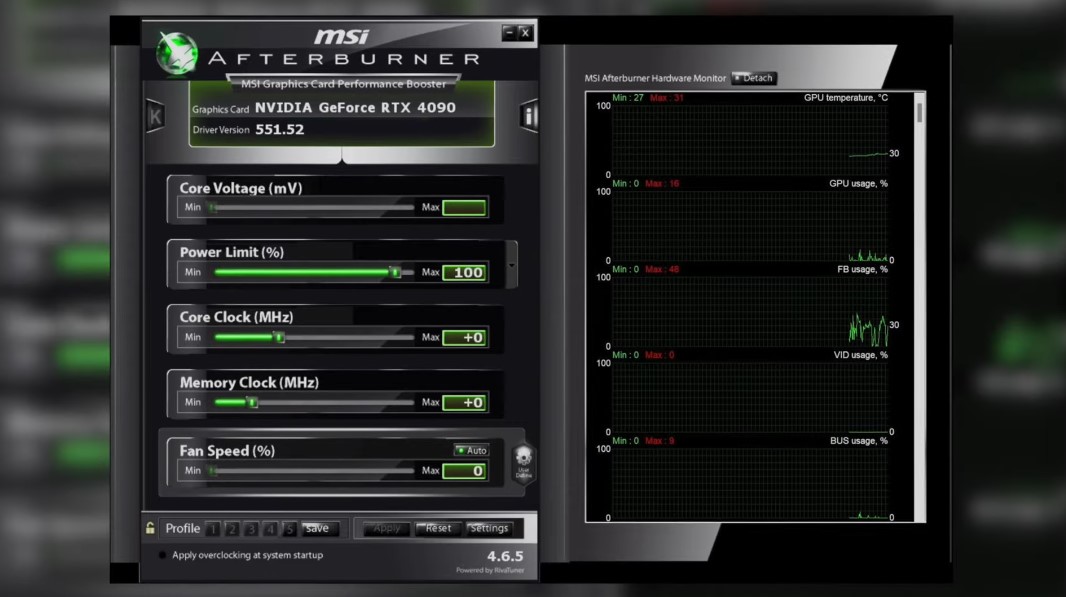




















اورکلاک مانیتور ممکن است به دستگاه آسیب بزند؟
اگر بهدرستی و با احتیاط انجام شود معمولاً آسیبی وارد نمیشود، اما اورکلاک بیش از حد یا بدون تست میتواند باعث مشکلاتی مثل پرش تصویر یا حتی آسیب فیزیکی به مانیتور شود.